Setiap pembelian hosting maka Anda akan mendapatkan email berupa link Cpanel beserta username dan password.
Atau sebagai contoh Anda dapat melakukan penginstalan WordPress melalui halaman dashboard jika menggunakan hosting Niagahoster.
Anda akan dibawa ke halaman Dashboard dan disajikan banyak sekali menu yang tentunya bagi Anda yang belum familiar akan bingung.
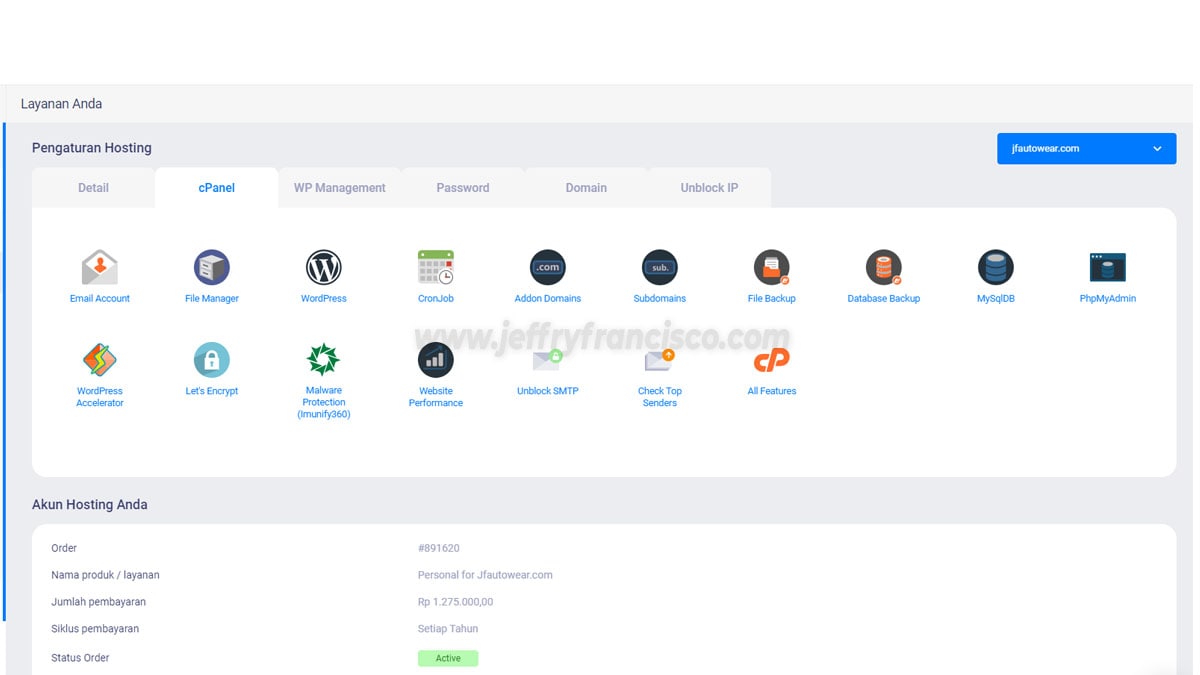
Namun tidak perlu bingung Anda cukup mengikuti panduan berikut ini yang sudah saya sertakan gambarnya.
Untuk menginstall WordPress dapat melalui Cpanel atau untuk Niagahoster sudah dibuatkan halaman menu pada bagian dashboard maka pilihlah menu WordPress, silakan klik.
Kemudian pada menu WP Mangement :
Selanjutnya tunggu beberapa saat hingga berhasil.
Tambahan khusus hosting di Niagahoster:
Baca : Cara Membuat Subdomain Lewat Cpanel Mudah
Setelah berhasil menginstall wordpress maka website Anda sudah online, maka langkah selanjutnya adalah melakukan pengaturan melalui dashboard WordPress.
Silakan login menggunakan akun yang sudah Anda buat pada saat proses penginstallan.
Untuk login secara default menggunakan URL : namadomainanda.com/wp-admin
Nah pada bagian menu-menu Dashboard wordpress akan saya bahas pada artikel selanjutnya.
Sampai disini semoga Anda sudah memahami dan jika masih ada pertanyaan yang kurang jelas silakan tinggalkan komentar.
Baca Juga :
Page: 1 2
Apakah Anda merasa terganggu dengan iklan yang muncul saat menggunakan Terabox? Tenang, inilah cara melewati iklan di Terabox ikuti solusi… Read More
Ingin tau cara menghasilkan uang dari Terabox ? Anda bisa menghasilkan uang hingga $150/bulan dari Terabox dengan cara paling mudah… Read More
Inilah daftar bisnis menguntungkan saat lebaran idul fitri di Indonesia, dimana saat momen hari raya Idul Fitri bisa menjadi ajang… Read More
Idul Fitri adalah momen yang penuh berkah, saat kita merayakan kemenangan setelah sebulan penuh berpuasa. Salah satu cara untuk merayakan… Read More
Cara mendapatkan ribuan kontak WhatsApp untuk tujuan promosi atau penawaran produk dan jasa agar penjualan meningkat, ikuti langkah-langkahnya. Sebelum Anda… Read More
Dalam artikel ini, kita akan membahas tentang berbagai Tools WhatsApp Marketing, teknik terbaru untuk tahun 2024, dan strategi pemasaran WhatsApp… Read More
This website uses cookies.